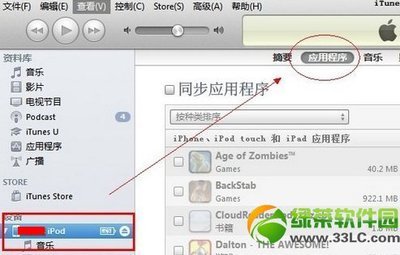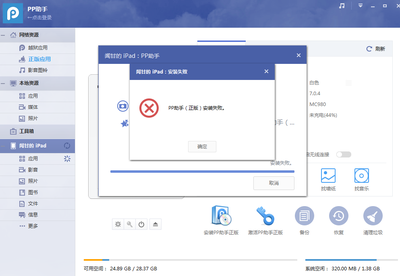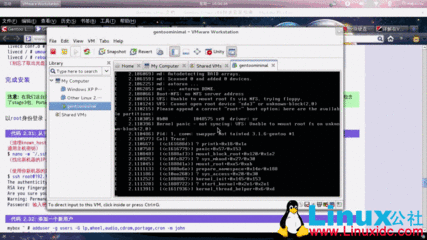91桌面可以让我们在越狱后安装它在手机上,直接在手机上设置主题,壁纸,铃声等,非常方便。下面简单介绍下如何在 Cydia 中安装 91 桌面插件的方法。
iOS7越狱安装91桌面插件教程――工具/原料越狱版的 iOS7
iOS7越狱安装91桌面插件教程――第一步、添加91软件源iOS7越狱安装91桌面插件教程 1、
先打开桌面上的 Cydia 越狱中心图标,如图所示
iOS7越狱安装91桌面插件教程 2、
进入 Cydia 以后,点击底部的“管理”栏目,再点击“软件源”选项,如图所示
iOS7越狱安装91桌面插件教程 3、
随后请点击右上角的“编辑”按钮,如图所示
iOS7越狱安装91桌面插件教程 4、
接着再点击左上角的“添加”按钮,如图所示
iOS7越狱安装91桌面插件教程_91源地址
iOS7越狱安装91桌面插件教程 5、
接下来在软件源添加框中输入 apt.91.com/7/ ,点击“添加源”按钮,如图所示
iOS7越狱安装91桌面插件教程 6、
然后等待系统添加 91 软件源,好了以后返回到 Cydia 中就可以了。
iOS7越狱安装91桌面插件教程――第二步、安装91手机插件iOS7越狱安装91桌面插件教程 1、
当我们把 91 软件源添加好以后,返回到软件源列表,点击新添加的 91 软件源,如图所示
iOS7越狱安装91桌面插件教程 2、
之前在写这篇经验时,在91源中是可以直接安装 91 桌面的,但现在变成了91助手了,所以我们先安装91手机助手。在 91 软件源列表中,可以看到当前最新支持 iOS7 的 91 手机助手插件,点击它,如图所示
iOS7越狱安装91桌面插件教程_91源地址
iOS7越狱安装91桌面插件教程 3、
接下来点击右上角的“安装”按钮,如图所示
iOS7越狱安装91桌面插件教程 4、
然后再点击右上角的“确认”按钮,如图所示
iOS7越狱安装91桌面插件教程 5、
91 手机助手安装好以后,打开主屏上的 91 手机助手,点击底部的“搜索”栏目,如图所示
iOS7越狱安装91桌面插件教程_91源地址
iOS7越狱安装91桌面插件教程 6、
在搜索界面中,点击右上角的搜索下面的“应用”选项,如图所示
iOS7越狱安装91桌面插件教程 7、
随后搜索出来 91 桌面,点击“免费安装”就好了,如图所示
iOS7越狱安装91桌面插件教程 8、
等待 91 手机助手把 91 桌面安装好以后,在桌面打开 91 桌面就好了。
iOS7越狱安装91桌面插件教程_91源地址
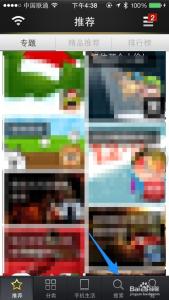
iOS7越狱安装91桌面插件教程 9、
剩下来的便是大家去捣鼓它了。
 爱华网
爱华网